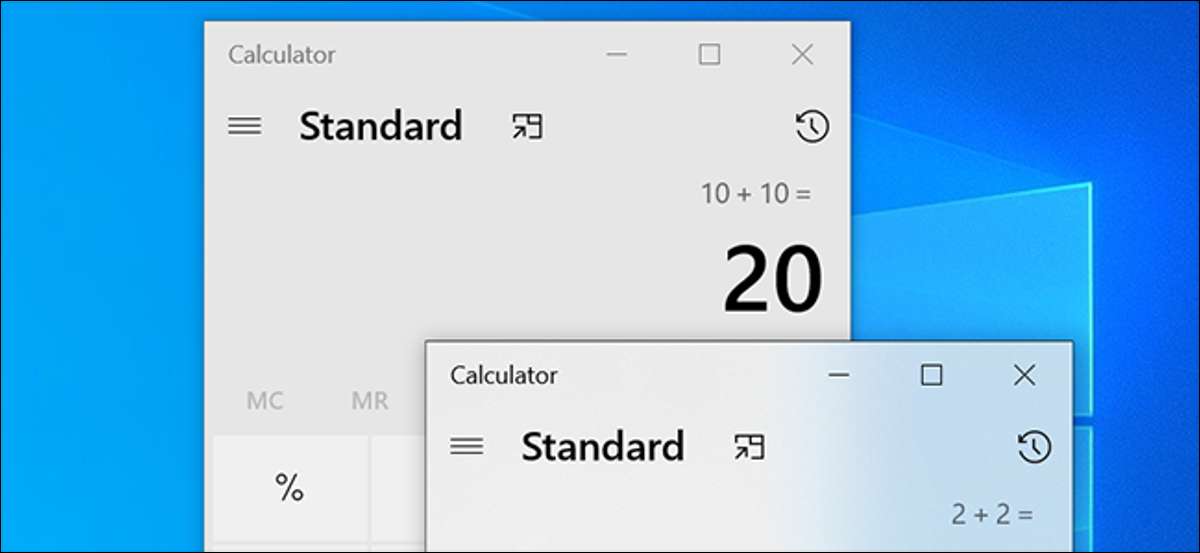
Quasi tutte le app di Windows 10 consentono di aprire più finestre. È anche possibile eseguire più istanze della maggior parte delle app e tali istanze possono avere le proprie impostazioni. È un modo conveniente per accedere a più account contemporaneamente nelle app che usi.
Nuova app Windows vs Nuove istanze di app
Molte app possono avere più finestre. Quelle finestre ti consentono di visualizzare diversi file e altri contenuti. Ad esempio, è possibile aprire due finestre del browser Chrome. Queste finestre condivideranno generalmente le stesse impostazioni.
Una nuova istanza App è diversa da app Windows. In un nuovo istanza, la tua app corre da zero. Ciò significa che è possibile utilizzare diversi account utente e impostazioni in ogni istanza APP.
Alcune app come Google Chrome e Firefox consentono di utilizzare account diversi senza eseguire più istanze di app. Questo è possibile utilizzare la funzione Profili utente integrati in queste app.
Come aprire più finestre di un'app
Esistono diversi modi per aprire una nuova finestra nelle tue app sul tuo PC. Alcuni di questi modi sono a:
Utilizzare una scorciatoia da tastiera
Un modo semplice per lanciare una nuova finestra nelle tue app è utilizzare una scorciatoia da tastiera. Questo potrebbe non funzionare in tutte le app, ma non c'è danno nel tentativo di provare.
Mentre almeno una finestra di un'app è aperta, premere Ctrl + N sulla tastiera. Questo dovrebbe aprire una nuova finestra.
Usa il menu Start
Puoi rilanciare la tua app dal menu Start per aprire una nuova finestra. Per fare ciò, avviare il menu "Start", cerca la tua app, quindi fai clic sulla tua app nei risultati.
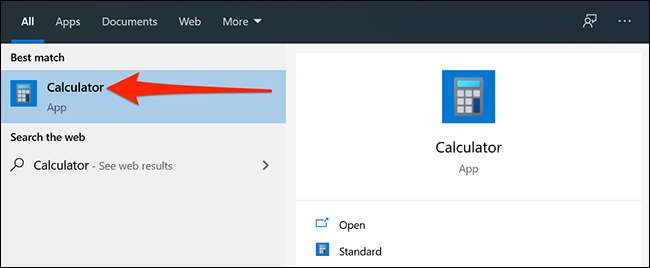
Utilizzare la barra delle applicazioni
Puoi anche aprire una nuova finestra direttamente dalla barra delle applicazioni. Per fare ciò, fare clic con il pulsante destro del mouse sulla tua app in esecuzione nella barra delle applicazioni e fai clic sul nome dell'app.
Ad esempio, se hai fatto clic con il pulsante destro del mouse sull'icona di Google Chrome nella barra delle applicazioni, selezionare "Google Chrome" dal menu di scelta rapida.
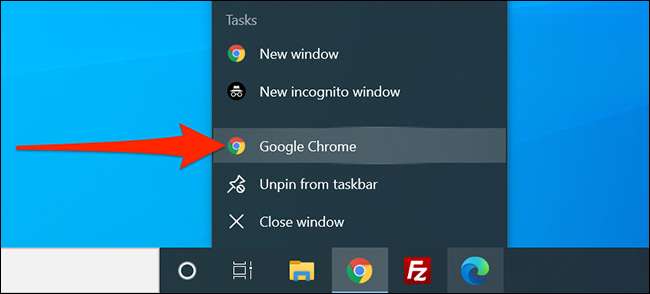
Utilizzare una scorciatoia da tastiera della barra delle applicazioni
Un modo semplice per avviare una nuova finestra di app dalla barra delle applicazioni senza fare clic con il pulsante destro del mouse su La tua app è quella di utilizzare una scorciatoia da tastiera.
Tenere premuto il tasto "Shift" sulla tastiera e fai clic sulla tua app nella barra delle applicazioni. La tua nuova finestra dell'app si aprirà ora.
Come aprire più istanze di un'app con diverse impostazioni
Se si desidera utilizzare account e impostazioni diversi nella stessa app sul PC, è necessario aprire una nuova istanza della tua app.
Windows 10 consente di farlo eseguendo l'app come utente diverso. Per fare questo, devi avere almeno un altro account utente sul tuo PC. Se non ne hai uno, Crea un nuovo account utente locale sul tuo computer Windows .
Quindi, se la scorciatoia della tua app è sul desktop, fai clic con il pulsante destro del mouse sulla scorciatoia e seleziona "Esegui come utente diverso".
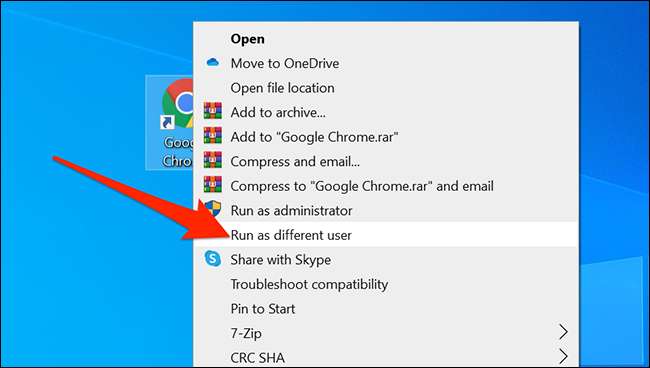
Se la scorciatoia della tua app non è sul desktop, apri il menu "Start", cerca la tua app, fai clic con il pulsante destro del mouse sulla tua app nei risultati e seleziona "Apri posizione del file". Se questo è ancora mostrato un collegamento per la tua app, fare clic con il pulsante destro del mouse su tale scorciatoia e seleziona nuovamente "Apri posizione del file".
Il tuo obiettivo è quello di raggiungere il file eseguibile per la tua app.
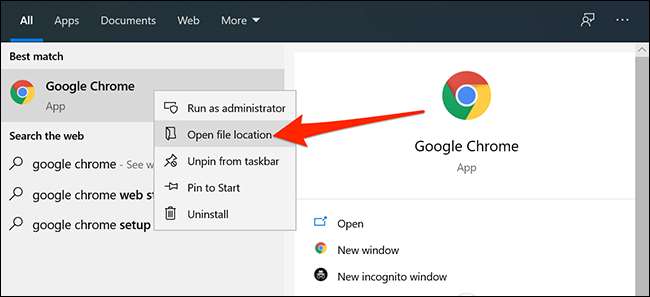
Quando trovi l'app, fai clic con il tasto destro del mouse e seleziona "Esegui come utente diverso".
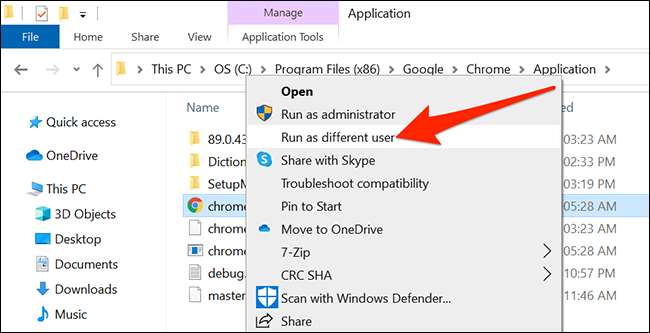
Ora è necessario inserire il nome utente e la password per il nuovo account che hai appena creato sul tuo PC. Quindi, fai clic su "OK".

Questa nuova istanza è completamente isolata dalla tua istanza principale. Qualsiasi modifica apportata in questa istanza non rifletterà nell'istanza principale dell'app.
Bonus: prova la versione web dell'app
Molte app hanno versioni online che è possibile accedere con i tuoi browser web. Queste app Web vengono trattate in modo diverso da app native, il che significa che è possibile utilizzare account e opzioni diverse dalle tue app native in queste app Web.
Ad esempio, per accedere a più account Skype contemporaneamente, è possibile accedere a un account nell'applicazione Desktop Skype e accedere a un altro account sul sito web di Skype.
Skype, Slack, Outlook e molte altre app popolari hanno le versioni Web disponibili.
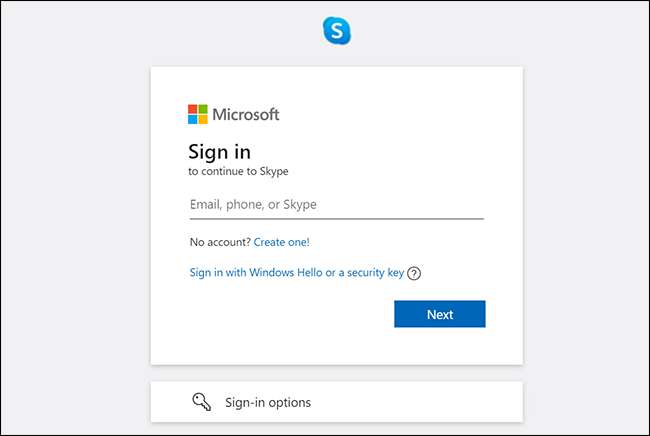
Se usi qualsiasi app privata sul tuo PC, sapevi che puoi App di protezione da password in Windows 10 ? Questo è un modo ordinato per mantenere le tue app da altri utenti.
IMPARENTATO: Come password Proteggere le applicazioni su Windows 10







